पासकोड मिटाकर अपने सभी iPhone/iPod/iPad को अनलॉक करें और Apple ID को पूरी तरह से हटा दें।
2025 में Apple ID पासवर्ड तेज़ी से रिकवर करने के 5 विश्वसनीय तरीके
अपना Apple ID पासवर्ड भूल जाना निराशाजनक होता है क्योंकि इससे आप ऐप स्टोर, iCloud और iMessage जैसी Apple सेवाओं का इस्तेमाल नहीं कर पाएँगे। अच्छी खबर? आप ऐसा कर सकते हैं Apple ID पासवर्ड पुनर्प्राप्त करें और फिर से एक्सेस पाएँ। चाहे आप iPhone, iPad, Mac या ब्राउज़र पर हों, अपने Apple ID पासवर्ड को रीसेट करने में बस कुछ ही चरण लगते हैं। तो, Apple ID पासवर्ड को जल्दी और सुरक्षित रूप से रिकवर करने के पाँच प्रभावी तरीके जानने के लिए यहाँ पढ़ें।
गाइड सूची
सेटिंग्स के साथ iPhone या iPad पर Apple ID पासवर्ड पुनर्प्राप्त करें Mac पर Apple ID पासवर्ड पुनर्प्राप्त करें Apple ID पासवर्ड पुनर्प्राप्त करने के लिए ऑनलाइन iForgot का उपयोग करें Apple ID पासवर्ड पुनर्प्राप्त करने के लिए Apple के खाते का उपयोग करके Apple ID रीसेट करें जब Apple ID पासवर्ड पुनर्प्राप्त करना काम न कर रहा हो, तो एक शक्तिशाली टूल से Apple ID हटाएँसेटिंग्स के साथ iPhone या iPad पर Apple ID पासवर्ड पुनर्प्राप्त करें
क्या आपके पास अभी भी अपने iPhone या iPad का एक्सेस है? अगर हाँ, तो Apple ID पासवर्ड ढूंढना आसान है। आप बिना किसी अतिरिक्त डिवाइस या स्टेप्स के, सेटिंग ऐप का इस्तेमाल करके सीधे अपना पासवर्ड रीसेट कर सकते हैं। नीचे दिए गए स्टेप्स को फॉलो करके आप बिना किसी देरी के अपने Apple अकाउंट तक तुरंत पहुँच पा सकते हैं। यहाँ बताया गया है कि कैसे:
स्टेप 1अपने iPhone या iPad पर सेटिंग्स ऐप खोलें। स्क्रीन के सबसे ऊपर अपने Apple ID नाम पर टैप करें, और फिर "पासवर्ड और सुरक्षा" या इसी तरह के किसी नाम पर जाएँ।
चरण दोवहां से, "पासवर्ड बदलें" का चयन करें और ऑन-स्क्रीन निर्देशों को पूरा करें, और अपना नया Apple ID पासवर्ड दर्ज करें।
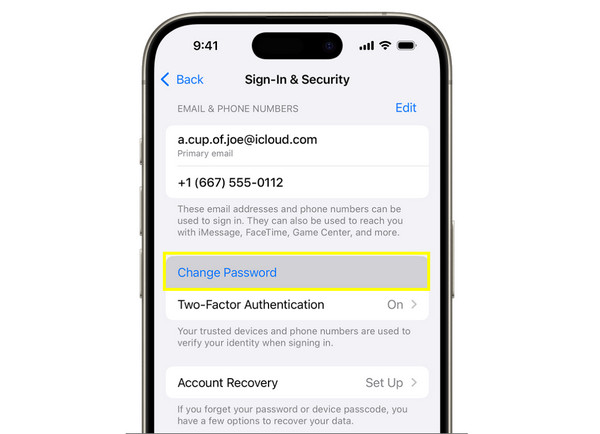
Mac पर Apple ID पासवर्ड पुनर्प्राप्त करें
अगर आप Mac इस्तेमाल करते हैं, तो आप सीधे उससे अपना Apple ID पासवर्ड रिकवर कर सकते हैं। चूँकि आपका Mac पहले से ही आपके अकाउंट में साइन इन है, इसलिए आप आसानी से ऐसा कर सकते हैं। Apple ID पासवर्ड बदलें किसी दूसरे डिवाइस पर कोड डाले बिना ही वहाँ से पासवर्ड रिकवर करें। मैक पर Apple ID पासवर्ड रिकवर करने का तरीका इस प्रकार है:
स्टेप 1अपने Mac पर, "Apple मेनू" पर क्लिक करें। फिर, "सिस्टम सेटिंग्स" (कुछ संस्करणों पर सिस्टम प्राथमिकताएँ) पर जाएँ।
चरण दोसाइडबार से अपनी Apple ID चुनें और "साइन-इन और सुरक्षा" अनुभाग पर जाएँ। अंत में, "पासवर्ड बदलें" बटन पर क्लिक करें और निर्देशों का पालन करें।
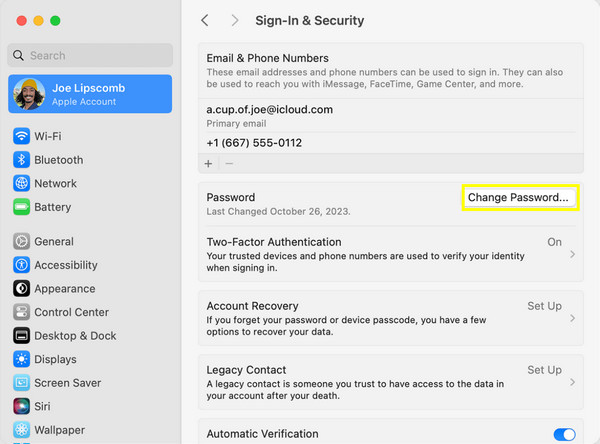
Apple ID पासवर्ड पुनर्प्राप्त करने के लिए ऑनलाइन iForgot का उपयोग करें
मान लीजिए कि आप अपने किसी भी डिवाइस को एक्सेस नहीं कर पा रहे हैं, तो Apple के पास iForgot वेबसाइट के ज़रिए Apple ID पासवर्ड रिकवर करने का एक ऑनलाइन तरीका है। यहाँ, आप रिकवरी ऑपरेशन शुरू करने के लिए अपने Apple ID ईमेल का इस्तेमाल कर सकते हैं। किसी भी ब्राउज़र पर काम करने वाला यह समाधान लचीला है, खासकर अगर आपके डिवाइस चोरी हो गए हों, खो गए हों या उपलब्ध न हों।
स्टेप 1Apple iForgot वेबसाइट खोजें, फिर अपना Apple ID ईमेल पता डालें और "जारी रखें" बटन पर क्लिक करें।
चरण दोइसके बाद, अपनी पहचान सत्यापित करने का कोई तरीका चुनें, जैसे ईमेल, फ़ोन नंबर या सुरक्षा प्रश्न। फिर, अपना पासवर्ड रीसेट करने के लिए स्क्रीन पर दिए गए निर्देशों का पालन करें।
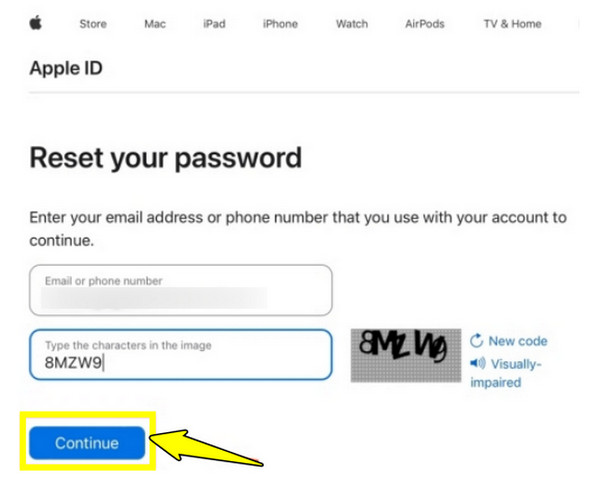
Apple ID पासवर्ड पुनर्प्राप्त करने के लिए Apple के खाते का उपयोग करके Apple ID रीसेट करें
Apple ID पासवर्ड रिकवर करने का यह तरीका Apple के अकाउंट रिकवरी का इस्तेमाल करता है। हालाँकि इसमें कुछ दिन लग सकते हैं, लेकिन यह सुनिश्चित करता है कि आप अपने अकाउंट तक सुरक्षित रूप से फिर से पहुँच पाएँ। यह आपके डेटा की सुरक्षा और आपकी पहचान की पूरी तरह से पुष्टि करने के लिए बनाया गया है। अगर आपका अकाउंट पूरी तरह से लॉक हो गया है, तो Apple ID पासवर्ड रीसेट करने के लिए नीचे दिए गए चरणों को देखें।
स्टेप 1Apple iForgot वेबसाइट पर जाएं, फिर अपना Apple ID ईमेल दर्ज करें और "जारी रखें" बटन पर क्लिक करें।
चरण दोजब पूछा जाए, तो "क्या आपके iPhone तक आपकी पहुँच नहीं है?" चुनें। फिर, खाता पुनर्प्राप्ति प्रक्रिया शुरू करें और आवश्यक जानकारी दें।
Apple द्वारा आपकी पहचान सत्यापित करने तक प्रतीक्षा करें और निर्देशों का पालन करें Apple ID सक्रिय करें और अपना पासवर्ड रीसेट करें.
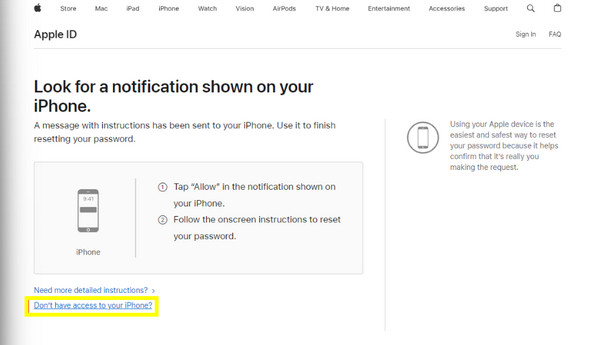
जब Apple ID पासवर्ड पुनर्प्राप्त करना काम न कर रहा हो, तो एक शक्तिशाली टूल से Apple ID हटाएँ
जब सामान्य पुनर्प्राप्ति विधियाँ आपके Apple खाते का पासवर्ड पुनर्प्राप्त करने में विफल हो जाती हैं, तो आप अपने डिवाइस से Apple ID हटाने के लिए एक विश्वसनीय अनलॉकिंग टूल का उपयोग कर सकते हैं। इससे आप बिना किसी दिन इंतज़ार किए अपने iPhone या iPad पर पूर्ण नियंत्रण वापस पा सकते हैं, और आप इसे पूरी तरह से कर सकते हैं। 4ईज़ीसॉफ्ट आईफोन अनलॉकरयह एक शक्तिशाली और उपयोग में आसान प्रोग्राम है जो कुछ ही क्लिक में Apple ID और अन्य iOS लॉक हटा देता है। अगर आपको अपना Apple ID पासवर्ड याद नहीं है, तब भी यह टूल लिंक किए गए अकाउंट को हटाकर नया अकाउंट बना सकता है। Apple ID पासवर्ड हटाने के अलावा, यह स्क्रीन पासकोड, फेस आईडी, टच आईडी और स्क्रीन टाइम पासकोड भी हटा सकता है।

बिना पासवर्ड के iPhone, iPad और iPod से Apple ID हटा सकते हैं।
उच्च सफलता दर के साथ तीव्र अनलॉकिंग प्रक्रिया प्रदान करता है।
आईओएस संस्करणों और डिवाइस मॉडलों की एक विस्तृत श्रृंखला के साथ संगत।
मौजूदा डेटा को प्रभावित किए बिना पासकोड मिटाता है।
100% सुरक्षित
100% सुरक्षित
स्टेप 1अपने कंप्यूटर पर 4Easysoft iPhone Unlocker लॉन्च करें और अपने iPhone को इससे कनेक्ट करें। मुख्य स्क्रीन से, "Apple ID हटाएँ" बटन पर क्लिक करें, और सॉफ़्टवेयर द्वारा आपके डिवाइस को स्वचालित रूप से पहचानने तक प्रतीक्षा करें, फिर "प्रारंभ" बटन पर क्लिक करें।

चरण दोअपने iOS डिवाइस पर, "सेटिंग्स" में जाकर "टू-फैक्टर ऑथेंटिकेशन" चालू कर लें। अब, अपने कंप्यूटर स्क्रीन पर अपने डिवाइस की जानकारी देखें और आगे बढ़ने के लिए "स्टार्ट" बटन पर क्लिक करें।

चरण 3अंत में, "0000" दर्ज करें और Apple ID पासवर्ड हटाने की पुष्टि करने के लिए "अनलॉक" बटन पर क्लिक करें। कृपया प्रोग्राम के समाप्त होने तक प्रतीक्षा करें।

निष्कर्ष
अब, जब आप अपना Apple ID पासवर्ड भूल जाएँ, तो आपको परेशान होने की ज़रूरत नहीं है। आज बताए गए पाँच तरीकों से, आप आसानी से अपना Apple ID पासवर्ड भूल सकते हैं। भूले हुए Apple ID पासवर्ड को पुनर्प्राप्त करें और अपने डिवाइस तक वापस पहुँच प्राप्त करें। हालाँकि, यदि कोई भी मानक पुनर्प्राप्ति विधि काम नहीं करती है और आप अपने डिवाइस से बाहर रहते हैं, तो 4ईज़ीसॉफ्ट आईफोन अनलॉकरजब आप पासवर्ड रीसेट नहीं कर पाते, तो यह आपके iOS डिवाइस से Apple ID को सुरक्षित रूप से हटा देता है। यह सरल और तेज़ काम करता है, और कई iOS डिवाइस और वर्ज़न को सपोर्ट करता है। बिना ज़्यादा इंतज़ार किए नई Apple ID से साइन इन करें!
100% सुरक्षित
100% सुरक्षित



